Es macht überhaupt nichts, aber ich habe ein interessantes Youtube gefunden, also werde ich es am Anfang vorstellen.
Ich mache mir von vorne SorgenDavie504Es ist ein Video von Mr., aber es sieht in Zusammenarbeit mit einem japanischen Bassisten ziemlich cool aus!
Nun, das ist das Hauptthema.
Es scheint, dass Sie das Sample ersetzen können, ohne die Position des Markers mit Slicex zu ändern, aber Sie können es nicht normal tun.
Wenn Sie die Stichprobe ändern, mag dies bedeutungslos erscheinen, weil das Timing anders ist, aber es ist vom Standpunkt der Randomisierung aus sehr nützlich.
Wenn Sie die Anordnung von MIDI-Noten bereits bearbeitet haben, kann das Ändern nur des Samples zu unerwartetem Verhalten führen.
Ich habe es am offiziellen Schwarzen Brett gefunden, also werde ich es vorstellen.
Es ist so.
Das Vorgehen wird weiter unten erklärt, da es hier nur per Undo zurückgegeben wird.
Dieser Artikel wird mit folgendem Inhalt verschickt.
Tauschen Sie Samples in FL Studio Slicex aus, ohne die Markerpositionen zu ändern
Laden Sie zuerst Slicex.
Probe laden
Laden Sie eine geeignete Probe.
Wenn die Markierungen nicht richtig platziert sind, können Sie sie hier bearbeiten.

Ob Sie MIDI-Noten hier bearbeiten oder nicht, liegt bei Ihnen, aber ich habe es hier ein wenig bearbeitet.
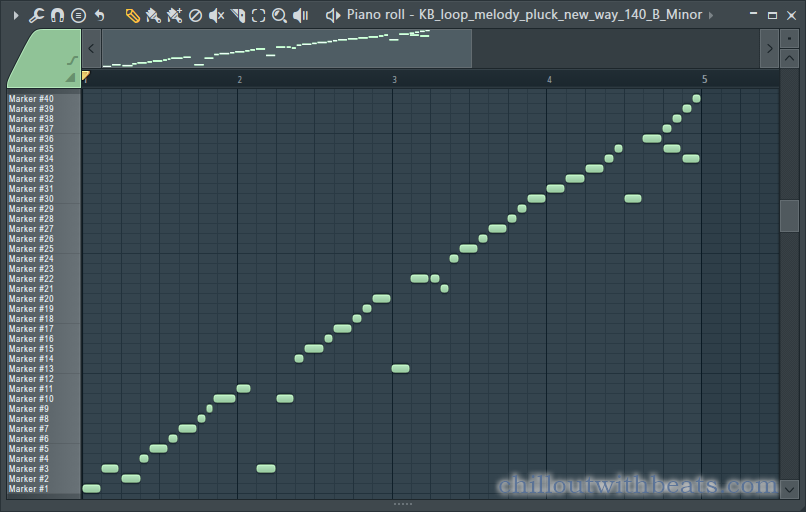
Friert die Markierung ein, sodass sie sich nicht bewegt.
Aktivieren Sie „Alle einfrieren“ über das Markierungssymbol.
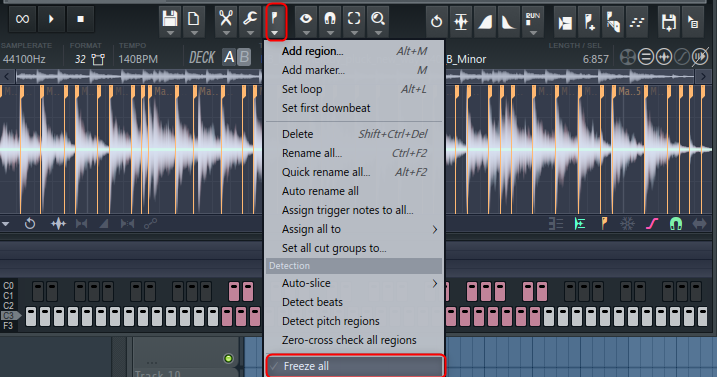
Gültig ist der Zustand, in dem der Scheck wie folgt eingegeben wird.
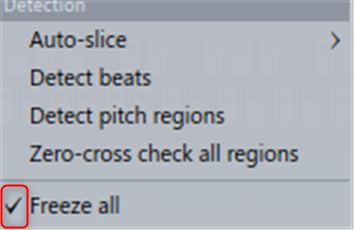
Laden des zu ersetzenden Samples in DeckB
Laden Sie dieses Mal die zu ersetzende Probe in "Deck B".
Es gibt zwei Möglichkeiten, in „Deck B“ zu laden.
Eine besteht darin, DeckB auszuwählen und dann das Sample per Drag-and-Drop zu ziehen, oder die andere besteht darin, direkt per Drag-and-Drop auf DeckB zu ziehen.
Ich habe ein Video vorbereitet.
Entfernen Sie die DeckB-Markierung
Mit „Deck B“Ctrl + a Wählen Sie alle mit aus und klicken Sie im Markierungssymbol auf „Löschen“.
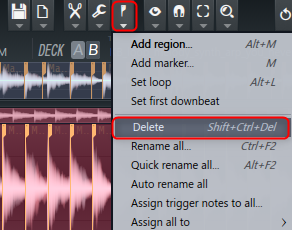
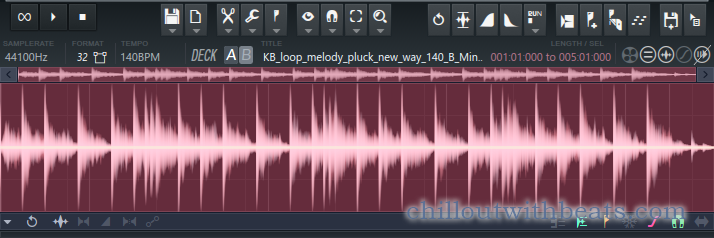 ← Markierung gelöscht
← Markierung gelöscht
In DeskA einfügen und unnötige Teile löschen
Als nächstes mit vollständig ausgewähltem Deck B Ctrl + c Machen Sie eine Kopie mit.
Wechseln Sie zu DeckA,Ctrl + a Wählen Sie alle mit aus Ctrl + v Einfügen mit.
Dann wird DeckB wie unten gezeigt vor den ursprünglichen DeckA-Daten eingefügt.
Löschen Sie nun die ursprünglichen DeckA-Daten, die Sie nicht benötigen.
Die Abbildung unten liegt außerhalb des Markierungsbereichs, da die Daten viel länger als DeckA eingefügt werden. (Es gibt kein besonderes Problem)
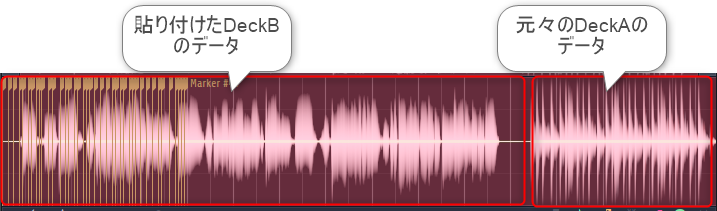
Mit dem letzten Marker links und den nachfolgenden markiert die Mit der Taste löschen.
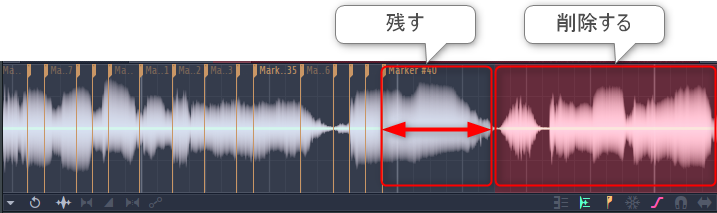
Ich habe versucht, ein Video von der Strömung zu machen.
ま と め
Obwohl einige Durchsetzungsfehler notwendig sind, gibt es Zeiten, in denen Sie unerwartet gute Ausdrücke machen können, daher denke ich, dass es eine gute Idee ist, es zu verwenden, wenn Sie mit Ideen nicht weiterkommen.
Sobald Sie sich daran gewöhnt haben, können Sie Verknüpfungen verwenden, um es viel schneller zu machen, also denke ich, dass es ein Aufwand ist.
Glitch-Rauschen ist ein Problem beim Gesang, daher werde ich ein wenig untersuchen, wie dieser Bereich reduziert werden kann.

![[Kostenlos] Cymatics veröffentlicht das Lo-Fi-Plug-in Origin 18 2021 08 12 02:41 31](https://chilloutwithbeats.com/wp-content/uploads/2021/08/2021-08-12_02h41_31.png)
![[Kostenlos] Einführung in den Repeater-Effekt von Z3-AudioLab Repeat X (nur Win32bit) 19 2021 08 12 16:14 03](https://chilloutwithbeats.com/wp-content/uploads/2021/08/2021-08-12_16h14_03.png)
コメント